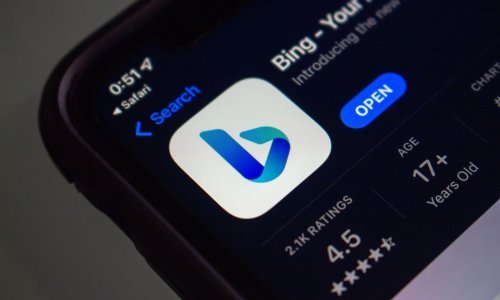Jeste li znali kako možete slati dokumente na pisač izravno s iPhonea, bežično i uz pomoć kabela? Pokazat ćemo vam i jedan i drugi postupak
Svi Appleovi pametni telefoni dolaze sa značajkom AirPrint, pomoću koje možete bežično printati dokumente s vašeg uređaja.
Možete to učiniti i bez AirPrinta, ali nešto više o tome reći ćemo nešto kasnije.
Kako ispisivati uz Apple AirPrint
Imajte na umu kako ne podržavaju svi pisači AirPrint, pa je moguće kako ovaj postupak neće funkcionirati baš u svim situacijama. Ali, velik broj modela nudi tu podršku, pa imate prilično dobre izglede pronaći neki koji će htjeti surađivati s vašim iPhoneom.
Ako želite biti sigurni, guglajte marku i model printera s odgovarajućim upitom ili kontaktirajte proizvođača. Ako pisač s kojim imate posla podržava AirPrint, provjerite je li povezan na istu mrežu Wi-Fija kao i vaš telefon.
Zatim slijedite ove korake:
1) Otvorite što god želite ispisati i, ovisno o čemu se radi, pritisnite dugme share ili actions. Izgledat će kao strjelice ili tri točke.
2) U izborniku radnji potražite opciju Print, pa je kucnite.
Otvorit će se kartica Print Options, gdje će pri vrhu biti opcija Printer pa No Printer Selected.
Kucnete li ovo drugo, otvorit će se stranica gdje možete odabrati printer. Ako vaš pisač podržava AirPrint i na istoj ste mreži Wi-Fija, vidjet ćete ga na popisu.
3) Dalje je postupak isti kao i kod bilo kojeg drugog printanja: odaberite koliko kopija želite, koje stranice želite ispisati, kakav će biti raspored i tome slično.
4) Kucnite Print u gornjem desnom kutu.
Napredak ispisa možete pratiti u Print Centeru, gdje također možete otkazati printanje.
Kako ispisivati bez AirPrinta
Ako vaš pisač ne podržava AirPrint, provjerite ima li vaš pisač aplikaciju u trgovini aplikacija App Store. Neke marke i modeli ih imaju. Računajte na to da ćete ih morati instalirati i postaviti.
U većini slučajeva trebat ćete zaroniti u svoje postavke nakon preuzimanja aplikacije, kucnuti wifi i pronaći svoj pisač pod Other Networks. Moći ćete ispisivati kuckanjem na dugme Share u dokumentu i odabirom pisača.
Također možete povezati telefon s pisačem pomoću kabela Lightning-to-USB i dati odobrenje putem skočnog prozora koji će se pojaviti na mobitelu.
Nakon toga slijedite iste korake kao i pri ispisu s AirPrintom. Printer s kojim ste se povezali trebao bi se pojaviti na stranici Printer Options, piše Lifehacker.
Tportal je i na WhatsAppu
Želite dobivati najvažnije vijesti dana na WhatsApp: Zapratite tportalov kanal ovdje i kliknite 'Prati'.